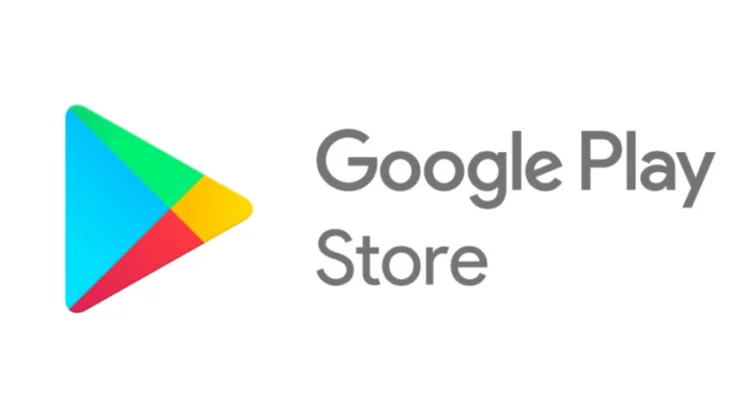Cách sửa lỗi Cửa hàng Google Play
Bạn đã cố tải xuống một ứng dụng mới nhưng lại gặp lỗi khó hiểu trên Cửa hàng Google Play? Đừng lo lắng; Nó xảy ra cho tất cả chúng ta. Đôi khi, Cửa hàng Google Play không tải xuống ứng dụng hoặc có sự cố phía máy chủ với Dịch vụ của Google Play. Dù vấn đề là gì, luôn có giải pháp và chúng tôi ở đây để trợ giúp.
Cho dù bạn sử dụng điện thoại Samsung Android để cài đặt một ứng dụng mới hay mở Cửa hàng Google Play trên Chromebook của mình, bạn đều có thể gặp phải bất kỳ mã lỗi nào. Trong bài viết này, chúng ta sẽ tìm hiểu các lỗi Cửa hàng Google Play phổ biến nhất và cách khắc phục chúng.
Nội dung bài viết
1. Mã lỗi 944
Mã lỗi 944 của Cửa hàng Google Play là một trong những lỗi phổ biến nhất mà bạn sẽ gặp phải, nhưng bạn không thể làm gì khác ngoài việc chờ đợi. Nó không phải do thiết bị của bạn kích hoạt, kết nối wi-fi bị lỗi hoặc hệ điều hành lỗi thời.
Giải pháp
Mã lỗi 944 có nghĩa là có sự cố phía máy chủ đến từ Google. Giải pháp là đợi một vài phút cho đến khi bạn lấy lại quyền truy cập vào tất cả các dịch vụ của Google Play.
2. Mã lỗi RH-01
Mã lỗi Cửa hàng Google Play này có nghĩa là bạn gặp sự cố khi truy xuất thông tin từ máy chủ. Nó có thể do các bản cập nhật hoặc tải xuống ứng dụng khác nhau gây ra, nhưng nó cũng có thể bật lên nếu bạn cài đặt phần mềm của bên thứ ba không tương thích. Dù bằng cách nào, giải pháp rất đơn giản.
Giải pháp
Để khắc phục lỗi Google Play RH-01, bạn cần xóa dữ liệu và bộ nhớ đệm trên thiết bị Android của mình.
1. Đi tới thiết bị của bạn Cài đặt menu và chọn Ứng dụng.
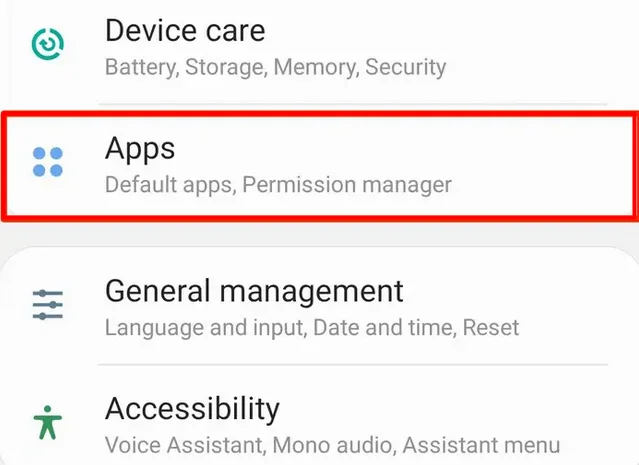
2. Nhấp vào ứng dụng Cửa hàng Google Play và chọn Kho.
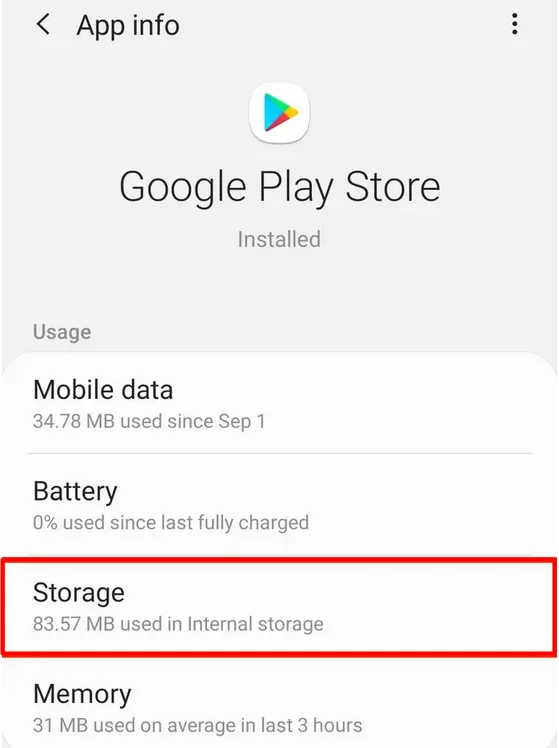
3. Nhấp vào cả hai nút “Xóa dữ liệu” và “Xóa bộ nhớ cache”.
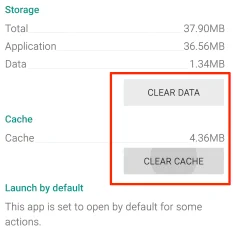
3. Mã lỗi 194
Bạn đang cố tải xuống trò chơi hoặc ứng dụng từ Cửa hàng Google Play và bạn được chào đón bởi mã lỗi 194. Về lý thuyết, điều này sẽ không xảy ra nữa nếu thiết bị của bạn đang chạy Cửa hàng Google Play cập nhật APK. Tuy nhiên, lỗi 194 rất dễ sửa.
Giải pháp
Cũng giống như lỗi RH-01, bạn có thể làm cho mã lỗi 194 biến mất bằng cách xóa dữ liệu và bộ nhớ cache của thiết bị. Quá trình gần như giống nhau.
Đi đến Cài đặt > Ứng dụng > Cửa hàng Google Play và nhấn Xóa dữ liệu và Xóa bộ nhớ đệm nút. Xem mã lỗi RH-1 để được hỗ trợ trực quan.
Nếu cách này không hiệu quả, hãy lặp lại quy trình tương tự cho các Dịch vụ của Google Play. Đi đến Cài đặt > Ứng dụng > Dịch vụ của Google Play và xóa cả dữ liệu và bộ nhớ cache. Mã lỗi 194 sẽ biến mất.
4. Mã lỗi 24
Mã lỗi 24 của Cửa hàng Play thường bật lên khi có quá nhiều ứng dụng nền tạo tệp bộ nhớ cache. Điều này khiến hệ điều hành Android của bạn hoạt động haywire và bạn bắt đầu gặp lỗi ứng dụng Cửa hàng Google Play. Tuy nhiên, bạn cũng có thể gặp lỗi này khi bộ nhớ của điện thoại đầy.
Giải pháp 1
Xóa bộ nhớ cache và dữ liệu. Xem giải pháp cho mã lỗi Cửa hàng Google Play RH-01 để biết các bước bạn cần thực hiện.
Giải pháp 2
Nếu việc xóa bộ nhớ cache và dữ liệu không hữu ích, hãy kiểm tra bộ nhớ trong của thiết bị. Trên điện thoại Android, bạn cũng nên kiểm tra thẻ SD của mình.
1. Mở Cài đặt ứng dụng.
2. Chọn Bảo trì thiết bị.
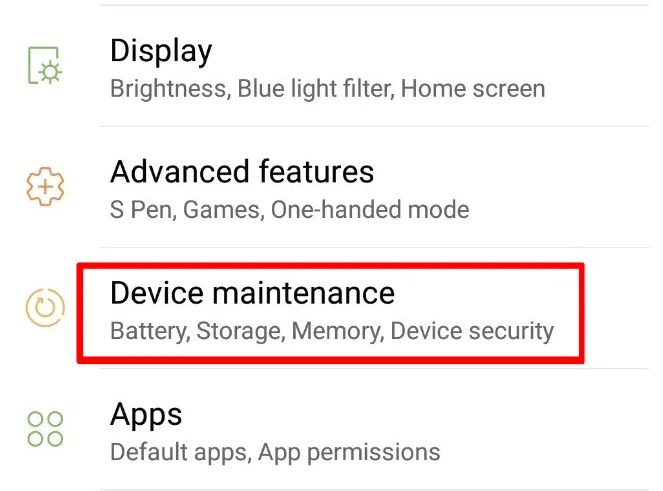
3. Bảng bảo trì sẽ hiển thị cho bạn trạng thái của điện thoại, bao gồm các chi tiết về bộ nhớ. Nó cũng sẽ cung cấp cho bạn một Tối ưu hóa ngay tùy chọn mà bạn có thể sử dụng để xóa dữ liệu không cần thiết đang chiếm dung lượng.
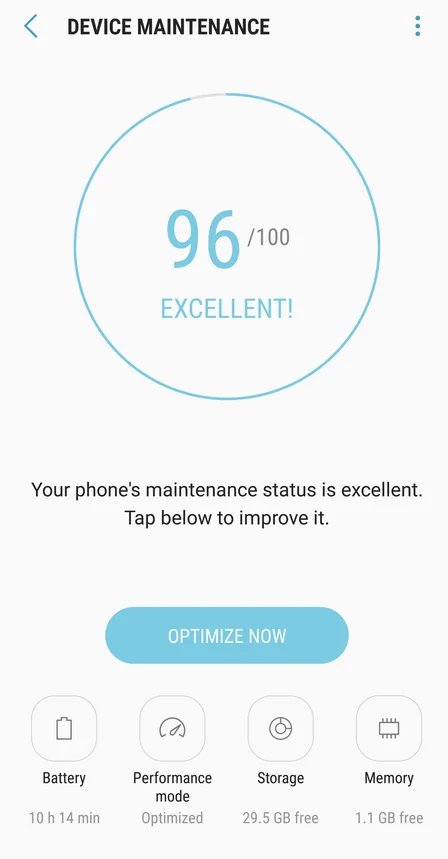
4. Nếu tối ưu hóa tự động không thực hiện được thủ thuật, hãy chuyển đến Kho.
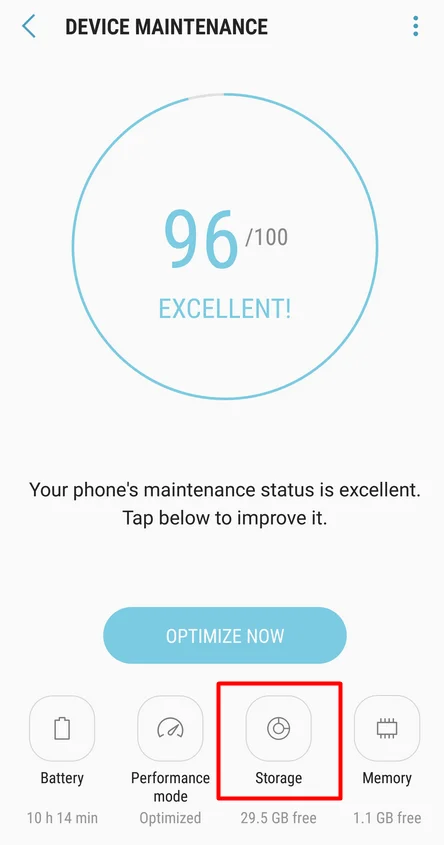
5. Trong bảng điều khiển lưu trữ, bạn sẽ có một tùy chọn khác để xóa dung lượng lưu trữ. Nhấn vào Làm sạch ngay bây giờ để giải phóng không gian lưu trữ.
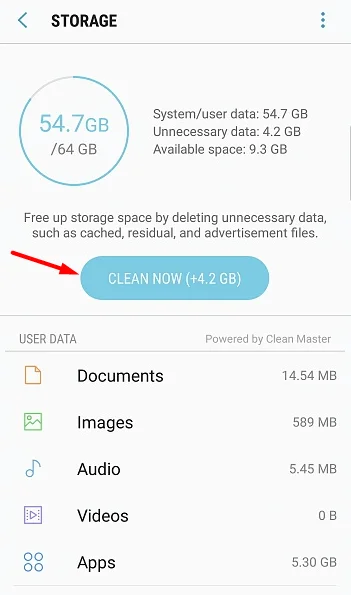
6. Nếu bạn đã làm điều đó mà không hiệu quả, hãy bắt đầu xóa tệp theo cách thủ công. Nhìn vào Hình ảnh và Video , đặc biệt nếu bạn thường xuyên chụp ảnh hoặc quay phim. Bạn cũng có thể có nhiều hình ảnh và video mà người khác chia sẻ với bạn thông qua Whatsapp.
5. Mã lỗi 18
Lỗi này đã tồn tại trong nhiều năm và việc khắc phục lỗi có thể khá phức tạp. Trong hầu hết các trường hợp, mã lỗi 18 bật lên khi bạn cài đặt lại một ứng dụng. Đây là những gì bạn có thể cố gắng khắc phục nó.
Giải pháp 1
Điều này nghe có vẻ lạ, nhưng một trong những giải pháp hiệu quả nhất là tháo thẻ SD khỏi điện thoại của bạn và sau đó kết nối lại.
1. Giữ nút nguồn để tắt hoàn toàn điện thoại của bạn.
2. Tháo thẻ SD khỏi khe cắm và đợi 30 giây.
3. Cắm lại thẻ SD và khởi động lại điện thoại của bạn.
Nếu cách này không hiệu quả, hãy cài đặt lại ứng dụng trên bộ nhớ gốc của điện thoại sau khi tháo thẻ SD. Sau đó, kết nối lại thẻ SD.
Giải pháp 2
Nếu giải pháp trên không hoạt động, thiết bị Android của bạn có thể cần khôi phục cài đặt gốc.
1. Đi tới Cài đặt và chọn Quản lý chung.
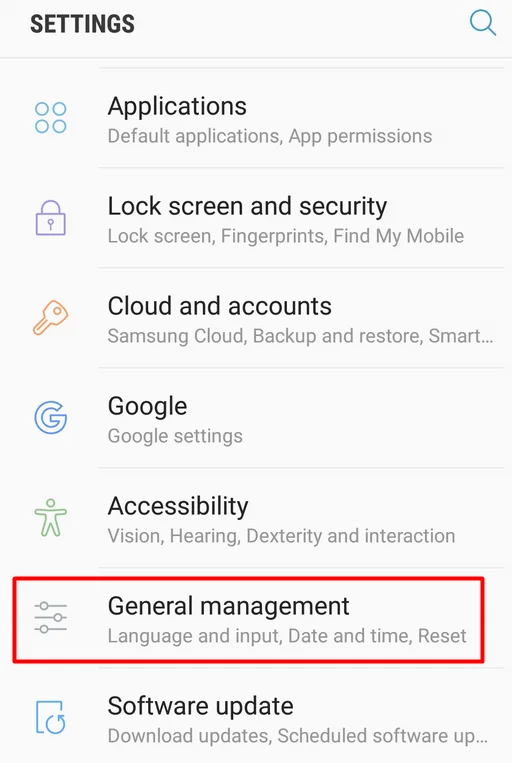
2. Chọn Cài lại Lựa chọn.
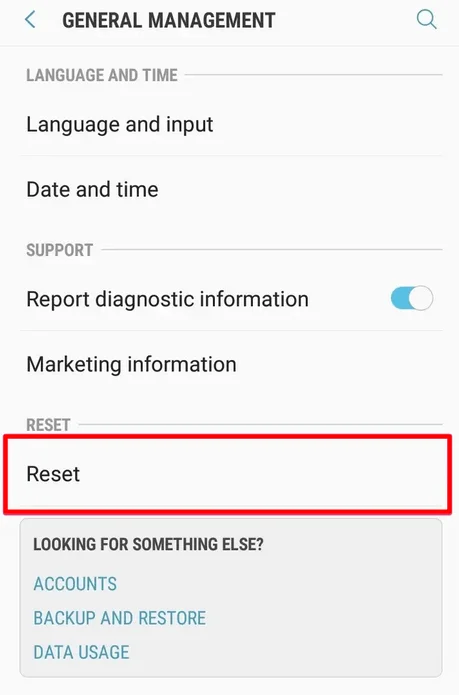
3. Chọn Đặt lại dữ liệu ban đầu.
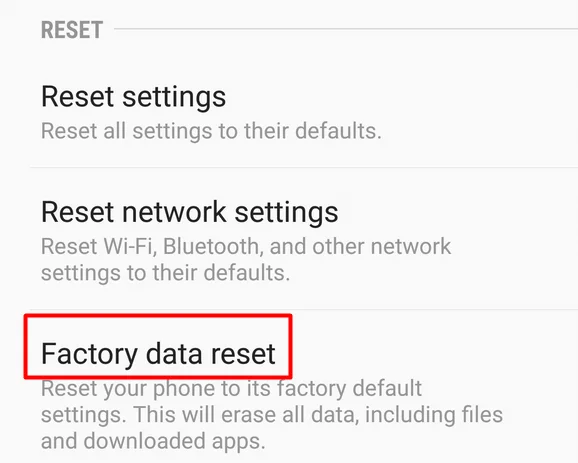
4. Nhấp vào Cài lại khuy ao. Lưu ý rằng tùy chọn này sẽ khôi phục thiết bị Android của bạn về cài đặt gốc, có nghĩa là bạn sẽ mất dữ liệu và các ứng dụng đã tải xuống.
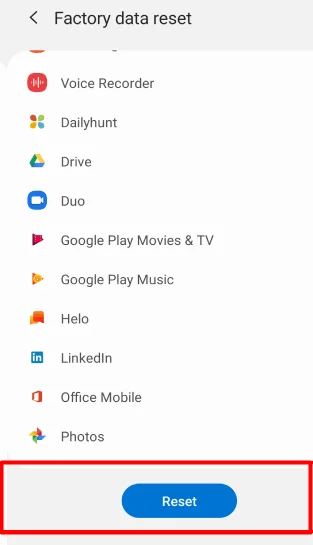
Hãy nhớ rằng các bước này có thể hơi khác trên các phiên bản Android cũ hơn hoặc mới hơn.
6. Mã lỗi 910
Lỗi Cửa hàng Google Play này cho bạn biết rằng bạn không thể cài đặt một ứng dụng cụ thể. Nó cũng có thể xảy ra khi bạn đang cố gắng cập nhật hoặc gỡ cài đặt một ứng dụng, nhưng cũng có thể do dữ liệu bị hỏng hoặc tài khoản Google bị lỗi. Đây là những gì bạn có thể cố gắng khắc phục nó.
Giải pháp 1
Xóa dữ liệu và bộ nhớ cache của Cửa hàng Google Play. Kiểm tra giải pháp cho mã lỗi RH-01 để biết tất cả các bước khắc phục sự cố bạn cần thực hiện.
Giải pháp 2
Nếu xóa bộ nhớ cache không hữu ích, bạn nên xóa và thêm lại tài khoản Google vào thiết bị Android của mình. Điều đó sẽ sửa lỗi. Nhưng trước khi làm theo hướng dẫn bên dưới, trước tiên bạn nên thử đăng xuất khỏi tài khoản Google của mình và đăng nhập lại. Một số người dùng báo cáo rằng một bản ghi thuần túy loại bỏ mã lỗi 910.
Điều đó nói rằng, đây là cách xóa tài khoản Google của bạn và liên kết lại tài khoản đó với thiết bị của bạn.
1. Mở Cài đặt và chọn Đám mây và Tài khoản từ menu. Tùy thuộc vào thiết bị và phiên bản Android của bạn, tùy chọn này có thể được gọi là Sao lưu và Tài khoản hoặc chỉ Tài khoản.
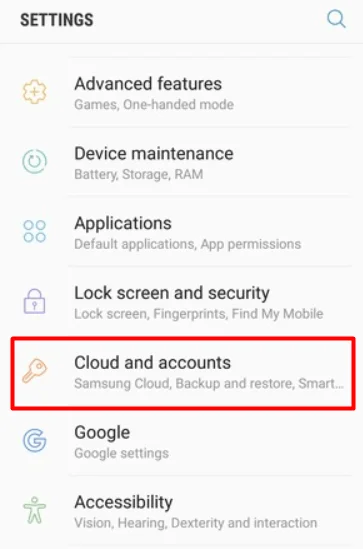
2. Trong menu sau, hãy chọn Tài khoản Lựa chọn. Nếu bạn đã có Tài khoản trong menu trước đó do phiên bản hệ điều hành của bạn, bạn có thể bỏ qua bước này.
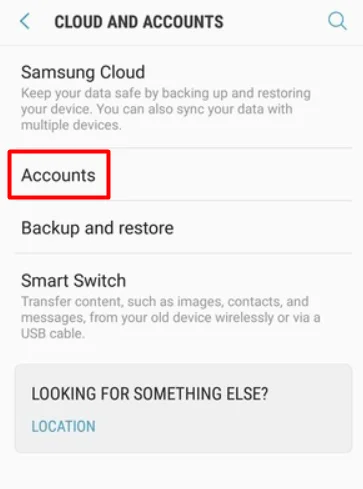
3. Chọn Google từ danh sách tài khoản.
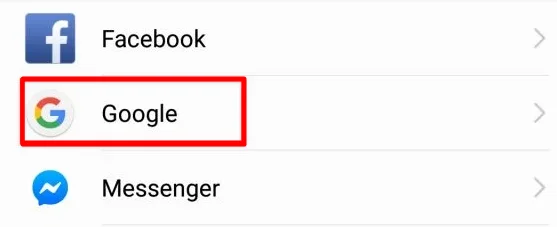
4. Một danh sách với các tài khoản Google đã đồng bộ hóa của bạn sẽ mở ra trên màn hình tiếp theo. Chọn tài khoản của bạn.
5. Trên menu tiếp theo, chạm vào nút ba chấm ở góc trên cùng bên phải của màn hình và chọn Xoá tài khoản Lựa chọn.
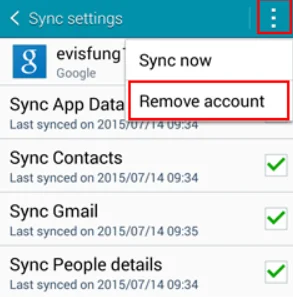
6. Quay lại Tài khoản và lần này, chọn Thêm tài khoản tùy chọn từ danh sách.
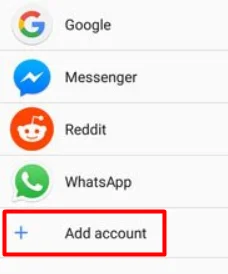
7. Chọn Google và bắt đầu quá trình thiết lập tài khoản với thông tin đăng nhập của bạn.
Ngoài ra, bạn có thể thử thiết lập một tài khoản Google hoàn toàn mới.
7. Mã lỗi 103
Nếu bạn gặp mã lỗi 103, ứng dụng bạn đã tải xuống không tương thích với thiết bị hoặc phiên bản Android của bạn. Trong hầu hết các trường hợp, Google Play sẽ không cho phép bạn tải xuống phần mềm không tương thích, nhưng nó vẫn xảy ra.
Giải pháp
Trong hầu hết các trường hợp, để khắc phục lỗi Cửa hàng Google Play này, bạn chỉ cần cập nhật hệ điều hành Android của mình lên phiên bản mới nhất. Mở Cài đặt và bạn sẽ thấy một Cập nhật phần mềm thông báo ở đầu thiết bị của bạn nếu thiết bị không có chương trình cơ sở mới nhất. Nhấn vào nó và làm theo hướng dẫn.
Nếu bạn không có thông báo này, bạn cũng có thể cuộn xuống và nhấp vào Cập nhật phần mềm khuy ao. Hãy để thiết bị của bạn quét các bản cập nhật và làm theo hướng dẫn trên màn hình.
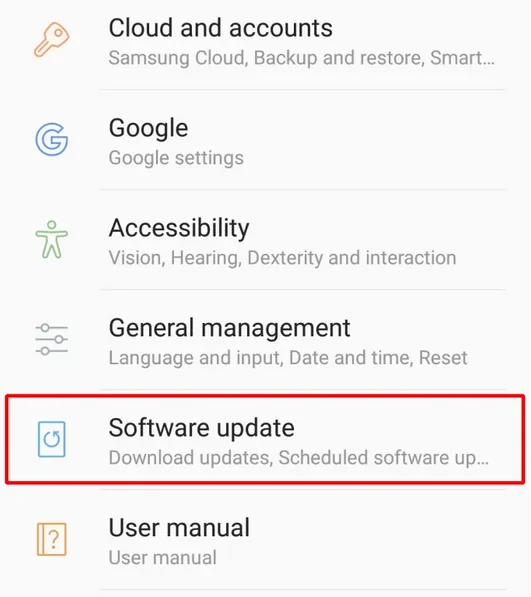
Sửa các lỗi Cửa hàng Google Play Phổ biến khác
Vì gần như không thể bao gồm tất cả các lỗi của Google Play, bạn sẽ tìm thấy một số bước khắc phục sự cố dưới đây để khắc phục hầu hết các sự cố.
1. Khởi động lại thiết bị của bạn
Rất nhiều lỗi có thể được khắc phục bằng cách khởi động lại đơn giản. Chỉ cần giữ nút nguồn và tắt thiết bị Android của bạn. Chờ vài giây trước khi bật lại.
2. BẬT / TẮT Chế độ trên máy bay
Vì một số lý do kỳ lạ, việc bật rồi tắt Chế độ trên máy bay (hoặc Chế độ trên máy bay) sẽ khắc phục được một số lỗi trên Cửa hàng Google Play. Ngoài ra, nếu điện thoại của bạn gặp sự cố kết nối wi-fi, thì điều này có thể khắc phục chúng.
Bạn có thể tìm thấy tính năng Chế độ trên máy bay từ thanh thông báo của điện thoại. Kéo ngón tay xuống từ đầu màn hình và bạn sẽ thấy một số nút, bao gồm cả chế độ máy bay, một nút trông giống như một chiếc máy bay. Nhấn nút để bật nó, đợi vài giây, sau đó nhấn lại để tắt nó.
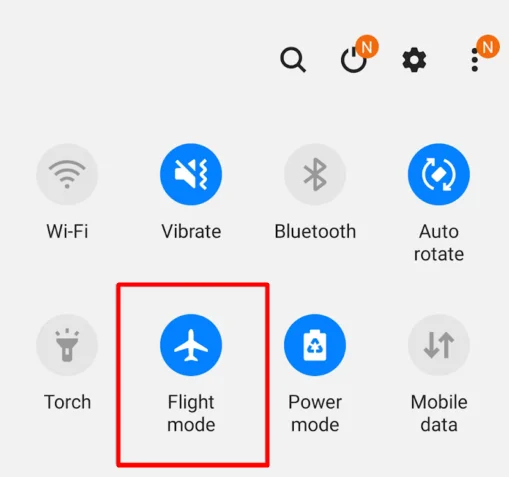
3. Đặt lại Wi-Fi
Trong cùng một bảng thông báo nơi bạn tìm thấy Chế độ trên máy bay, bạn sẽ tìm thấy Wi-Fi. Chuyển đổi nó có thể giải quyết các lỗi khác nhau của Google Play, vì vậy bạn nên thử. Tắt nó đi, đợi 30 giây và bật lại.
4. Tháo và lắp lại thẻ SD
Thẻ SD có thể gây ra nhiều lỗi, bao gồm nhiều vấn đề trên Cửa hàng Play. Hãy xóa thẻ và xem liệu bạn có còn gặp lỗi khi tải xuống hoặc sử dụng ứng dụng gây ra lỗi hay không. Sau đó, lắp lại thẻ SD để xem mã lỗi có bật lên hay không. Nếu có, bạn có thể phải thay thế thẻ SD của mình.
5. Xóa bộ nhớ cache và dữ liệu
Đây là một giải pháp khác giải quyết được nhiều vấn đề. Chúng tôi đã đề cập đến bản sửa lỗi này cho một số mã lỗi mà chúng tôi đã thảo luận trước đó, nhưng để tóm tắt lại, hãy luôn cố gắng xóa bộ nhớ cache và dữ liệu cho Cửa hàng Google Play và Dịch vụ của Google Play.
6. Tắt VPN của bạn
Nếu bạn đang sử dụng VPN, hãy tắt nó. Nó có thể xung đột với một tính năng hoặc dịch vụ cụ thể mà ứng dụng cần chạy.
7. Cập nhật Android
Đảm bảo hệ điều hành Android của bạn được cập nhật. Thực hiện cập nhật hệ thống thường xuyên và không bỏ qua bất kỳ thông báo cập nhật nào trong tương lai. Nhiều lỗi Cửa hàng Google Play có thể được sửa bằng các bản cập nhật phần mềm.
8. Hoàn nguyên về Cài đặt gốc
Nếu mọi thứ khác vẫn chưa thành công cho đến nay, đã đến lúc đặt lại thiết bị Android của bạn về cài đặt gốc. Hãy nhớ lưu mọi dữ liệu quan trọng vì mọi thứ sẽ bị xóa sạch.
Bạn đang gặp lỗi Cửa hàng Google Play khó chịu? Hãy thử một trong các giải pháp của chúng tôi và thảo luận về kết quả của bạn trong phần bình luận bên dưới. Nếu bạn vẫn không thể sửa lỗi, chúng tôi có thể giúp bạn.